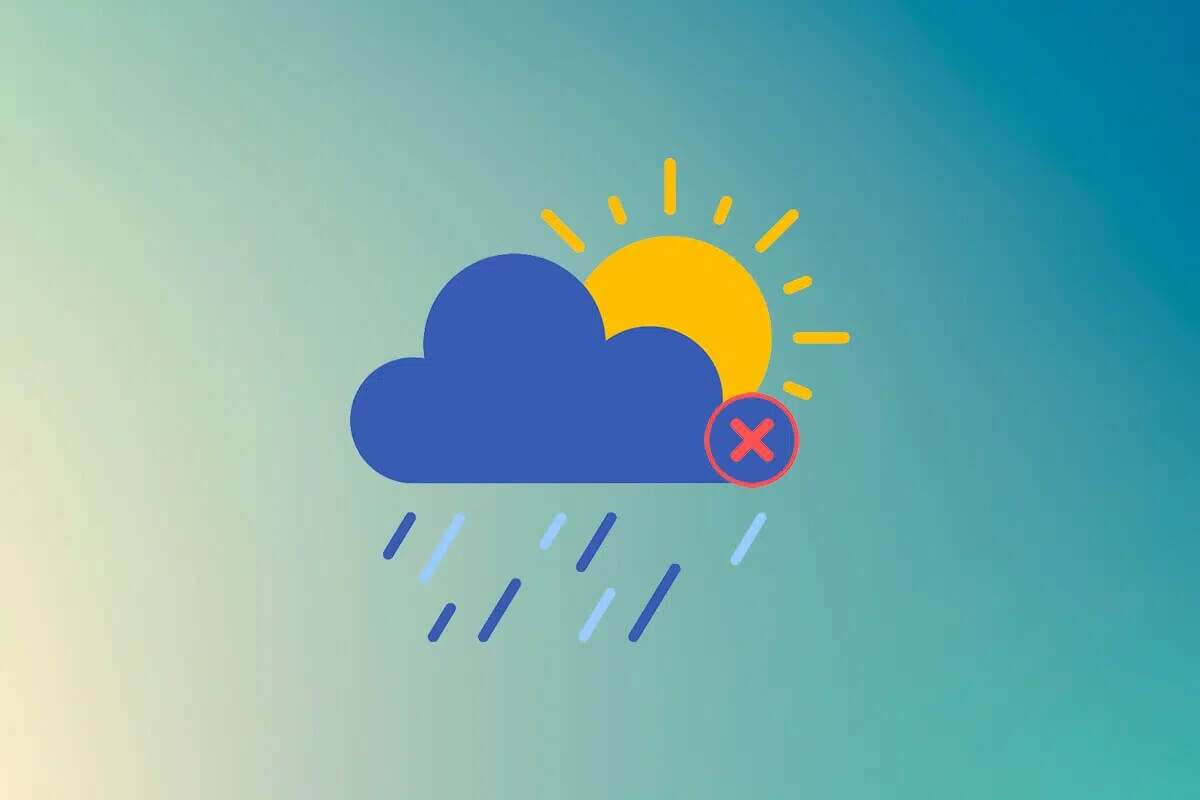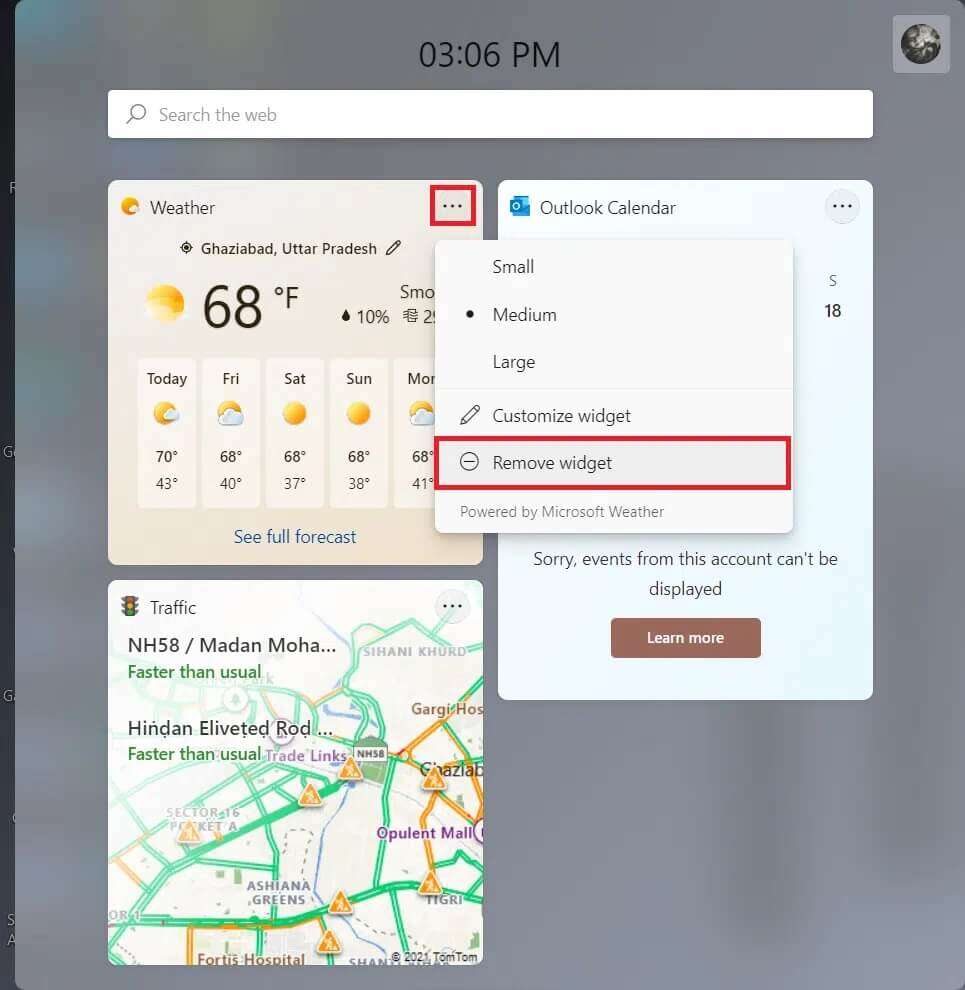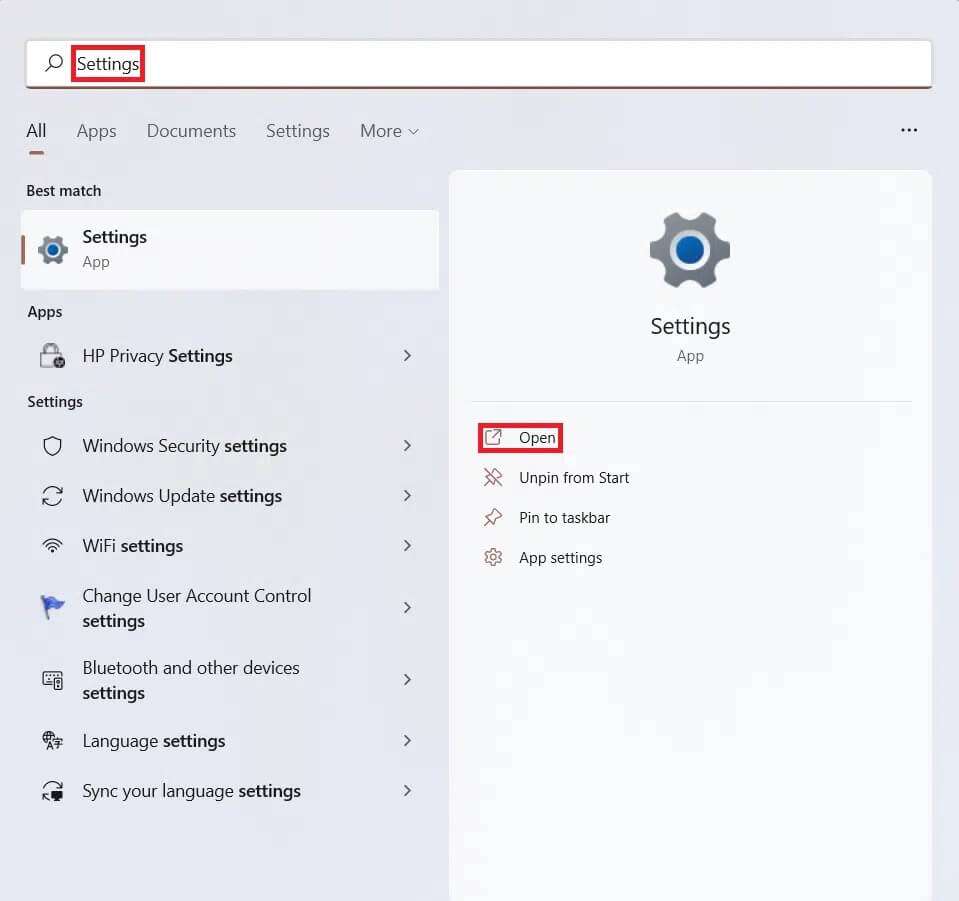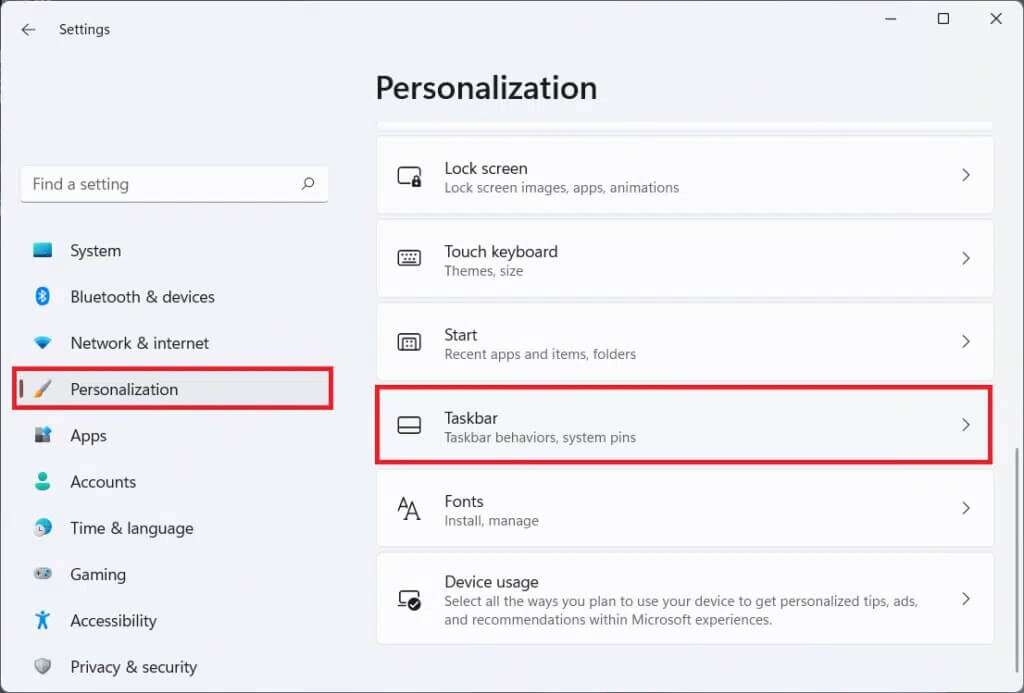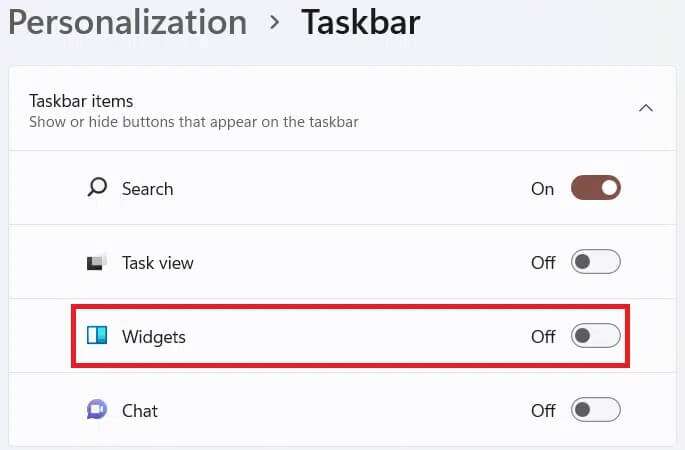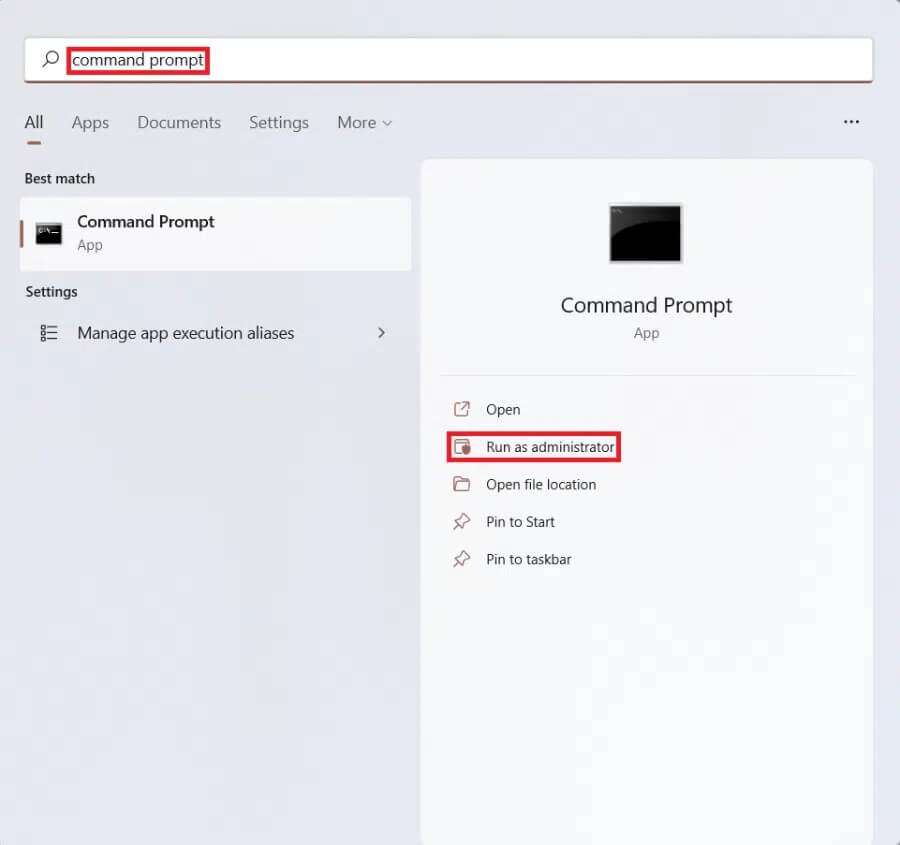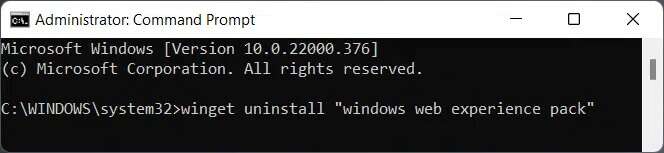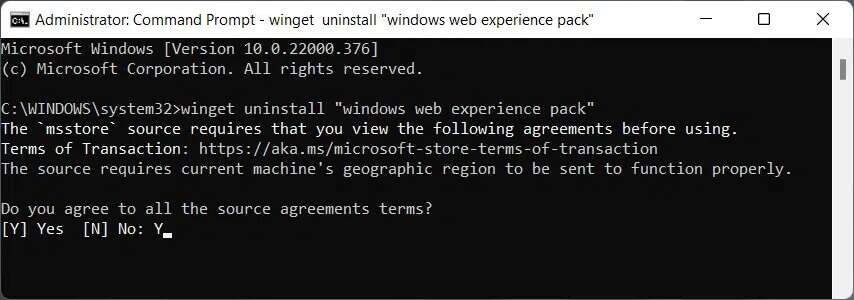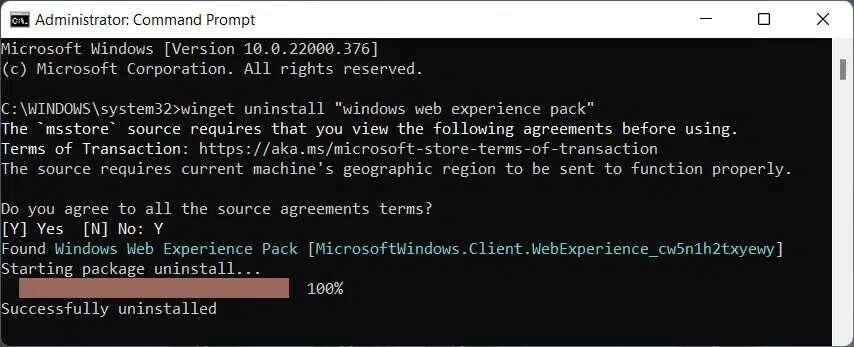Comment supprimer Weather Widget de la barre des tâches sous Windows 11
Windows 11 a introduit un tout nouveau widget situé sur le côté gauche de l'écran. Bien qu'il ait reçu une nouvelle interface utilisateur pour correspondre au nouveau look de Windows 11, les widgets n'ont pas été bien accueillis par les utilisateurs. Ce n'est pas la première fois, Windows s'essaye au côté Widgets du système d'exploitation. Bien qu'il agisse comme une plaque tournante pour les informations telles que la météo, les mouvements de stock, les actualités, etc., la partie Widget est rarement utilisée par la plupart des gens. Un autre point fort est le widget Météo et actualités en direct sur la barre des tâches, il est donc difficile de passer inaperçu. Lisez la suite pour savoir comment supprimer Weather Widget Depuis la barre des tâches de Windows 11.
Comment supprimer ou désactiver le widget météo de la barre des tâches dans Windows 11
Vous pouvez y accéder via :
- Soit appuyez sur un raccourci clavier Windows + W
- ou en cliquant sur Icône de widgets En Barre des tâches.
Il existe trois façons de désactiver le widget Météo à partir de la barre des tâches sur le système d'exploitation Windows 11 Comme indiqué ci-dessous.
Méthode XNUMX : via le widget
Suivez les étapes mentionnées ci-dessous pour supprimer le widget Météo de la barre des tâches sous Windows 11 via le volet des widgets :
1. Appuyez sur les deux touches Windows + W ensemble pour ouvrir une pièce Widget Sur le côté gauche de l'écran.
2. Cliquez Icône horizontale en pointillé triple situé dans le coin supérieur droit du widget Météo.
3. Maintenant, sélectionnez une option retirer l'objet Widget Dans le menu contextuel comme indiqué.
Méthode XNUMX : via les paramètres Windows
Voici les étapes pour supprimer le widget météo de la barre des tâches dans Windows 11 via les paramètres Windows :
1. Cliquez sur l'icône recherche Et tapez Paramètres Et puis appuyez sur ouvrir.
2. Cliquez "Personnalisation" dans le volet de droite, puis cliquez sur "Barre des tâches" Sur le côté droit, comme indiqué.
3. Désactivez la bascule des widgets sous les éléments de la barre des tâches pour désactiver l'icône du widget météo en direct.
Méthode XNUMX: via l'invite de commande
Maintenant, si vous voulez vraiment vous débarrasser complètement des widgets, nous sommes là pour vous. Suivez ces étapes pour désinstaller complètement les widgets de votre PC Windows 11 :
1. Cliquez icône de recherche Et tapez Invite de commandes Et puis appuyez sur Exécuter comme administrateur Pour démarrer l'invite de commande élevée.
2. Cliquez "Oui" À l'invite Contrôle de compte d'utilisateur.
3. Type winget désinstaller "Windows Web Experience Pack" Et presse Touche d'entrée.
4. Clique sur Y Suivi d'une clé Entrer En réponse à Acceptez-vous tous les termes des accords sources ?
5. Redémarrez votre ordinateur après avoir reçu le messageL'installation a été annulée avec succès, comme indiqué ci-dessous.
J'espère que cet article vous a aidé à comprendre comment supprimer Weather Widget de la barre des tâches de Windows 11. Nous nous efforçons de vous fournir un meilleur contenu, alors envoyez-nous vos suggestions et questions dans la section commentaires ci-dessous.